

Caldera sincroniza automáticamente todos los cambios, pero también es posible efectuar una sincronización manual de los perfiles de material con la impresora para que aparezcan enseguida como tipos de material en el panel de control. A veces también interesa eliminar tipos de material de esta lista.
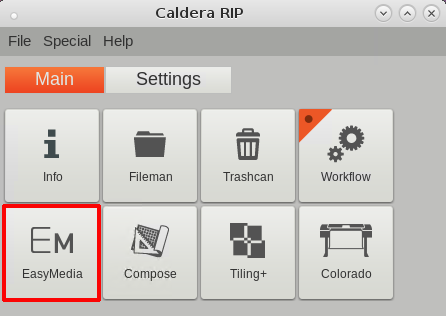
Se abre una ventana.
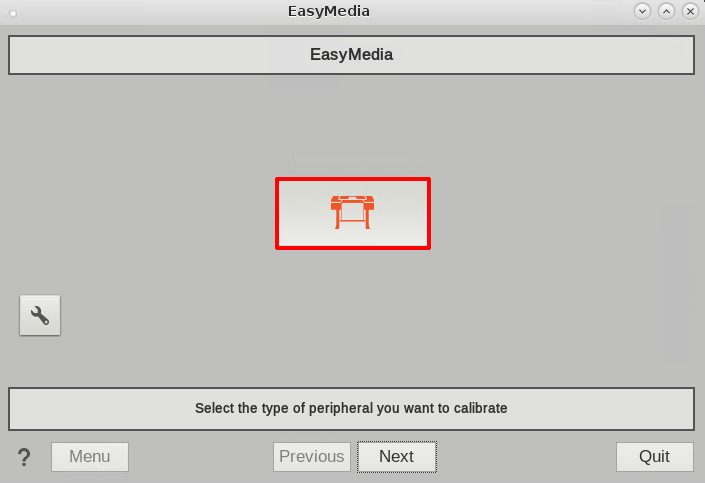
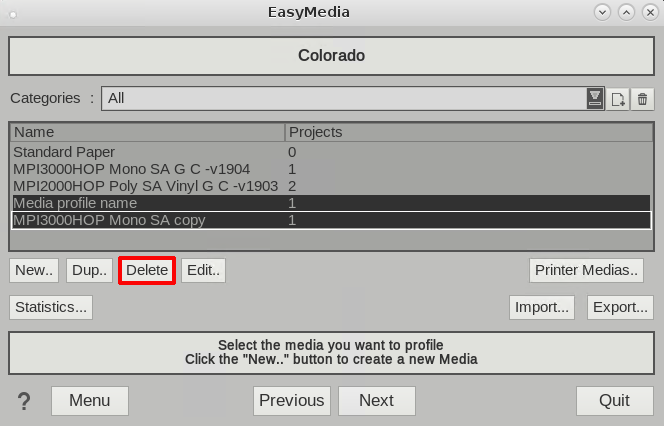
Desaparecen de la lista del panel de control en .
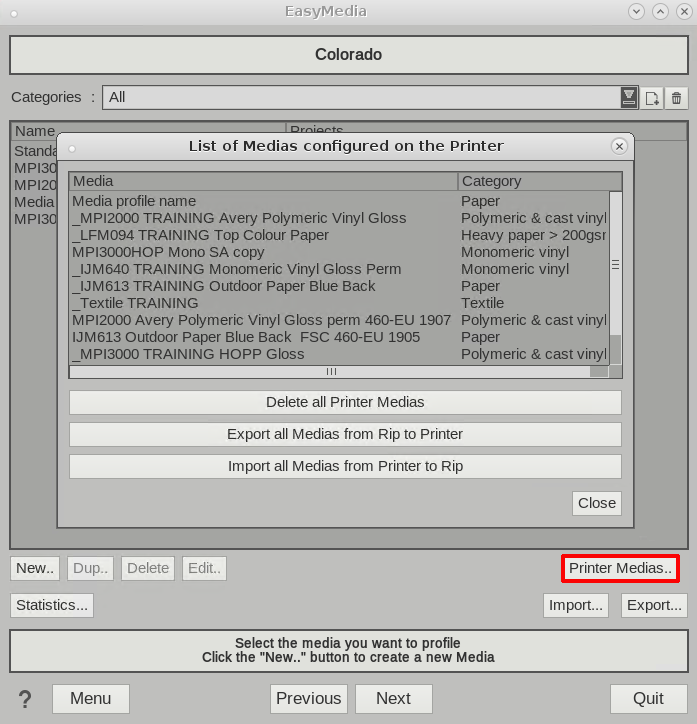
Desaparecen todos los tipos de material de la impresora, incluidos los añadidos mediante otros RIP.
Desaparecen de la lista del panel de control en .